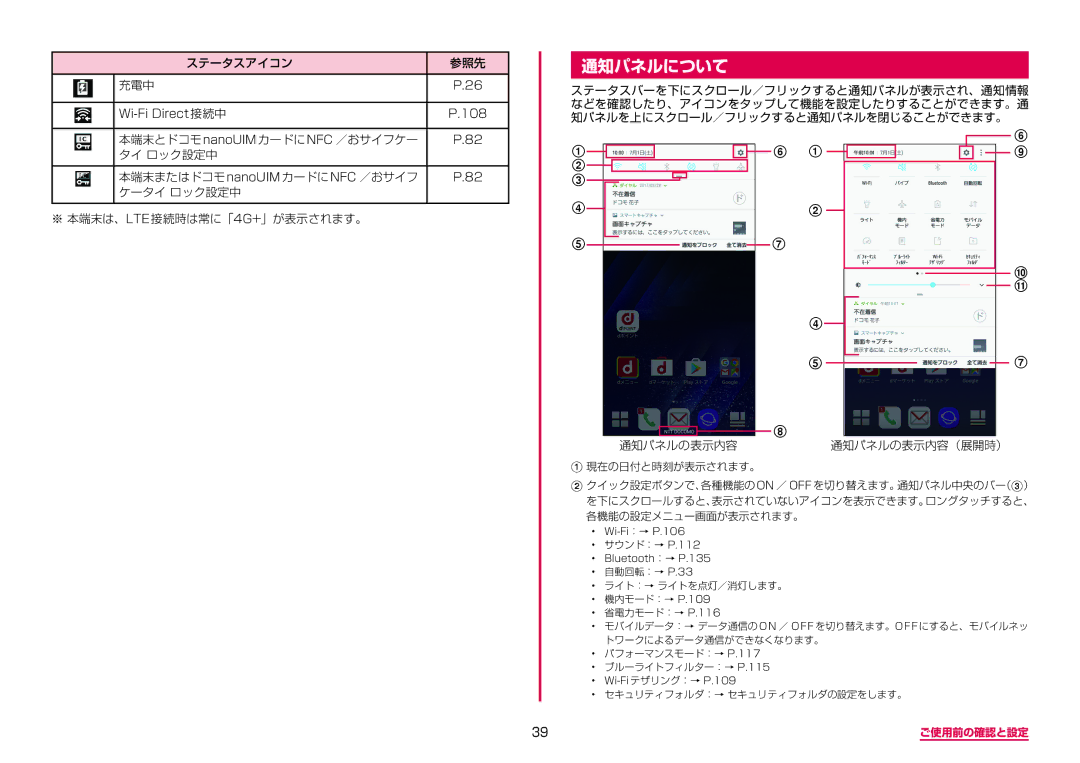ステータスアイコン | 参照先 |
|
|
充電中 | P.26 |
|
|
P.108 |
通知パネルについて
ステータスバーを下にスクロール/フリックすると通知パネルが表示され、通知情報 などを確認したり、アイコンをタップして機能を設定したりすることができます。通 知パネルを上にスクロール/フリックすると通知パネルを閉じることができます。
本端末とドコモ nanoUIM カードに NFC /おサイフケー | P.82 |
タイ ロック設定中 |
|
|
|
本端末またはドコモ nanoUIM カードに NFC /おサイフ | P.82 |
ケータイ ロック設定中 |
|
|
|
※ 本端末は、LTE 接続時は常に「4G+」が表示されます。 |
|
A![]() B
B![]() C
C
D
E
![]() F A
F A ![]()
B
G
D
F
![]()
![]() I
I
J
K
EG
H
通知パネルの表示内容通知パネルの表示内容(展開時)
A現在の日付と時刻が表示されます。
Bクイック設定ボタンで、各種機能の ON / OFF を切り替えます。通知パネル中央のバー(C) を下にスクロールすると、表示されていないアイコンを表示できます。ロングタッチすると、 各機能の設定メニュー画面が表示されます。
•
•サウンド:→ P.112
•Bluetooth:→ P.135
•自動回転:→ P.33
•ライト:→ ライトを点灯/消灯します。
•機内モード:→ P.109
•省電力モード:→ P.116
•モバイルデータ:→ データ通信の ON / OFF を切り替えます。OFF にすると、モバイルネッ トワークによるデータ通信ができなくなります。
•パフォーマンスモード:→ P.117
•ブルーライトフィルター:→ P.115
•
•セキュリティフォルダ:→ セキュリティフォルダの設定をします。
39 | ご使用前の確認と設定 |